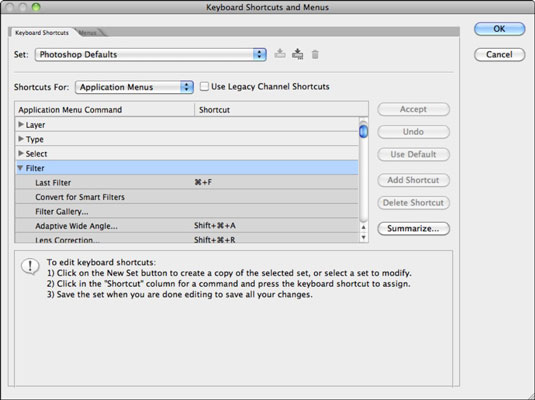Η Adobe μεταφέρει τη λέσχη προσαρμογής σε άλλο επίπεδο, προσθέτοντας τη δυνατότητα προσαρμογής μενού στο Photoshop CS6. Έχετε την επιλογή να χρωματίσετε επιλεγμένα στοιχεία μενού ή να αποκρύψετε εντελώς τα στοιχεία μενού.
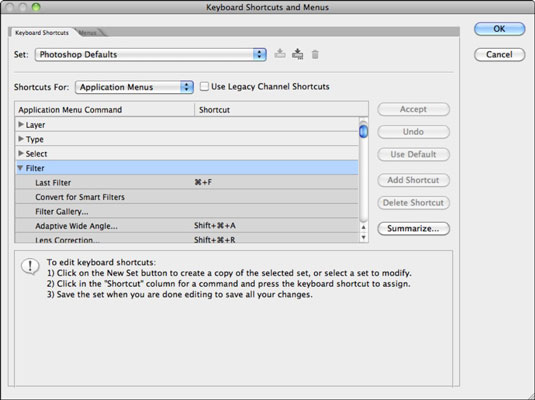
Ακολουθήστε αυτά τα βήματα για να κάνετε τα μενού του Photoshop δικά σας:
Επιλέξτε Επεξεργασία→ Μενού.
Μπορείτε επίσης να επιλέξετε Παράθυρο→ Χώρος εργασίας→ Συντομεύσεις πληκτρολογίου και μενού.
Εμφανίζεται το πλαίσιο διαλόγου Συντομεύσεις πληκτρολογίου και μενού.
Κάντε κλικ στην καρτέλα Μενού και στο αναπτυσσόμενο μενού Ρύθμιση (αναδυόμενο μενού στο Mac) στο επάνω μέρος, επιλέξτε το σετ Προεπιλογών του Photoshop ή άλλη προεπιλογή.
Ή για να δημιουργήσετε ένα νέο μενού, κάντε κλικ στο κουμπί New Set (ο δίσκος με ένα εικονίδιο βέλους που δείχνει προς τα κάτω).
Κάνοντας κλικ στο Νέο σύνολο δημιουργείται ένα αντίγραφο του επιλεγμένου συνόλου για να το επεξεργαστείτε και να το προσαρμόσετε. Εάν επιλέξετε ένα νέο σύνολο, ονομάστε το σύνολο (αφήνοντάς το με επέκταση .mnu) και διατηρήστε το αποθηκευμένο στο φάκελο Προσαρμογή μενού.
Επιλέξτε Μενού Εφαρμογών ή Μενού Πίνακα από το αναπτυσσόμενο μενού Μενού Για (αναδυόμενο μενού στο Mac). Κάντε κλικ στο τρίγωνο για να αναπτύξετε τις επιμέρους επικεφαλίδες του μενού.
Επιλέξτε μία από τις ακόλουθες επιλογές για την εντολή που θέλετε:
-
Ορατότητα: Για να αποκρύψετε ή να εμφανίσετε ένα στοιχείο μενού, κάντε κλικ στο κουμπί Ορατότητα.
Προσέξτε να μην αποκρύψετε τις πραγματικά κρίσιμες εντολές, όπως Άνοιγμα ή Αποθήκευση.
-
Χρώμα: Για να προσθέσετε χρώμα σε ένα στοιχείο μενού, κάντε κλικ στο δείγμα χρώματος (ή στη λέξη Κανένα) και επιλέξτε ένα χρώμα από το αναπτυσσόμενο μενού.
Όταν ολοκληρώσετε τις αλλαγές, κάντε κλικ στο κουμπί Αποθήκευση όλων των αλλαγών στο τρέχον σύνολο μενού (το εικονίδιο του δίσκου).
Για να διαγράψετε ένα σύνολο μενού, κάντε κλικ στο κουμπί Διαγραφή συνόλου (εικονίδιο κάδου απορριμμάτων).
Ή, για να δημιουργήσετε ένα νέο σύνολο με βάση το τρέχον μενού, κάντε κλικ στο κουμπί Δημιουργία νέου συνόλου με βάση το τρέχον σύνολο μενού.
Στο παράθυρο διαλόγου Αποθήκευση, πληκτρολογήστε ένα όνομα για το σύνολο και κάντε κλικ στην επιλογή Αποθήκευση.
Κάντε κλικ στο OK για έξοδο από το παράθυρο διαλόγου.
Εάν έχετε κρύψει ορισμένα στοιχεία μενού και αποφασίσετε ότι θέλετε να τα εμφανίσετε προσωρινά ενώ εργάζεστε στο Photoshop, επιλέξτε Εμφάνιση όλων των στοιχείων μενού από το μενού που έχει τα κρυφά στοιχεία.
Για να απενεργοποιήσετε τα χρώματα μενού (είναι ενεργοποιημένα από προεπιλογή), επιλέξτε Επεξεργασία→ Προτιμήσεις→Διασύνδεση (Photoshop→Προτιμήσεις→Διασύνδεση στο Mac) και καταργήστε την επιλογή Εμφάνιση χρωμάτων μενού.